Accountfy tiene una conexión con la aplicación Quickbooks Online para importar la información contable del Libro Mayor. Para activar esta integración, basta con seguir los siguientes pasos:
Paso a Paso
1. Crear una aplicación de Accountfy en Quickbooks
El primer paso es crear una aplicación de Accountfy en Quickbooks, autorizando la transmisión de datos entre ellas.
Para registrar la aplicación, siga estos pasos:
- Acceda al link: https://developer.intuit.com/app/developer/homepage
- Inicie sesión con su cuenta de Quickbooks;
- En la barra superior, haga clic en «Cuadro de mandos»;
- Después haga clic en “Crear App”;
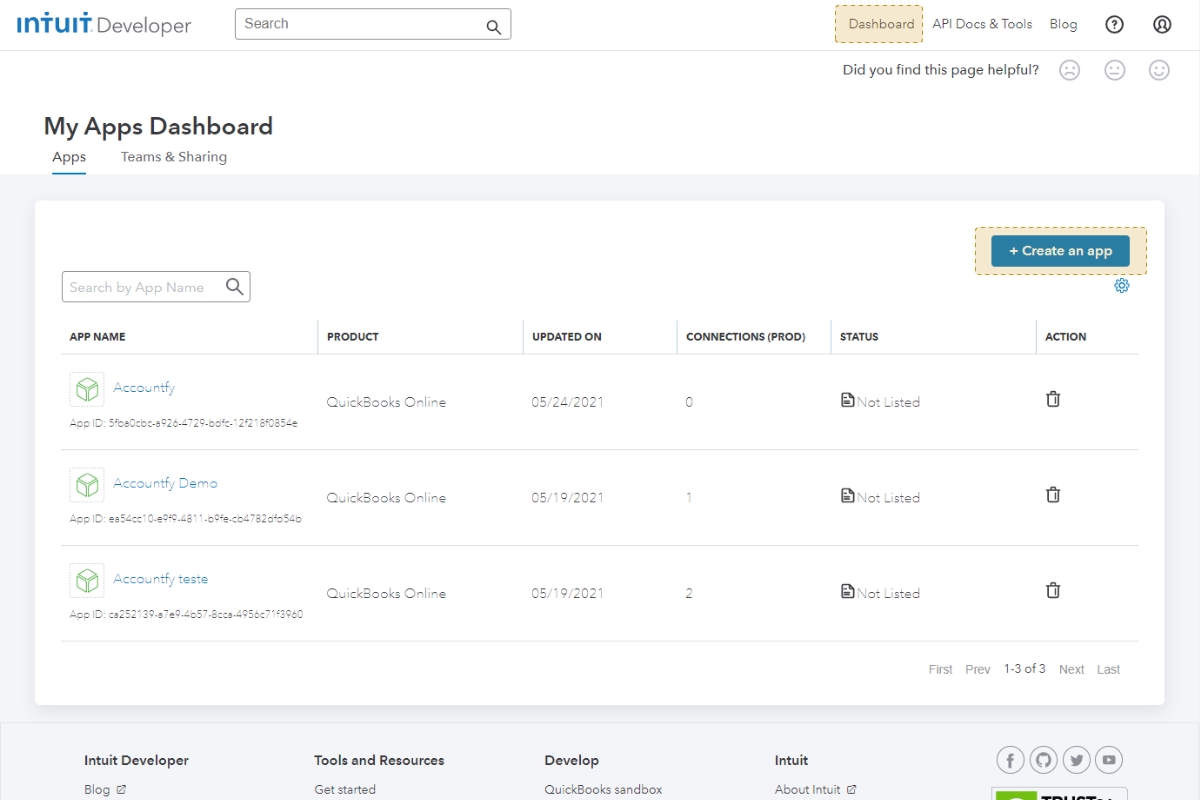
- Seleccione Quickbooks Online;
- En el campo nombre, sugerimos insertar «Accountfy»;
- Seleccione el alcance: “Accounting”.

Después de crear la aplicación Accountfy en Quickbooks, haga clic en “Production” en el lado izquierdo de la página y complete las opciones como se describe a continuación para liberar las credenciales de acceso:
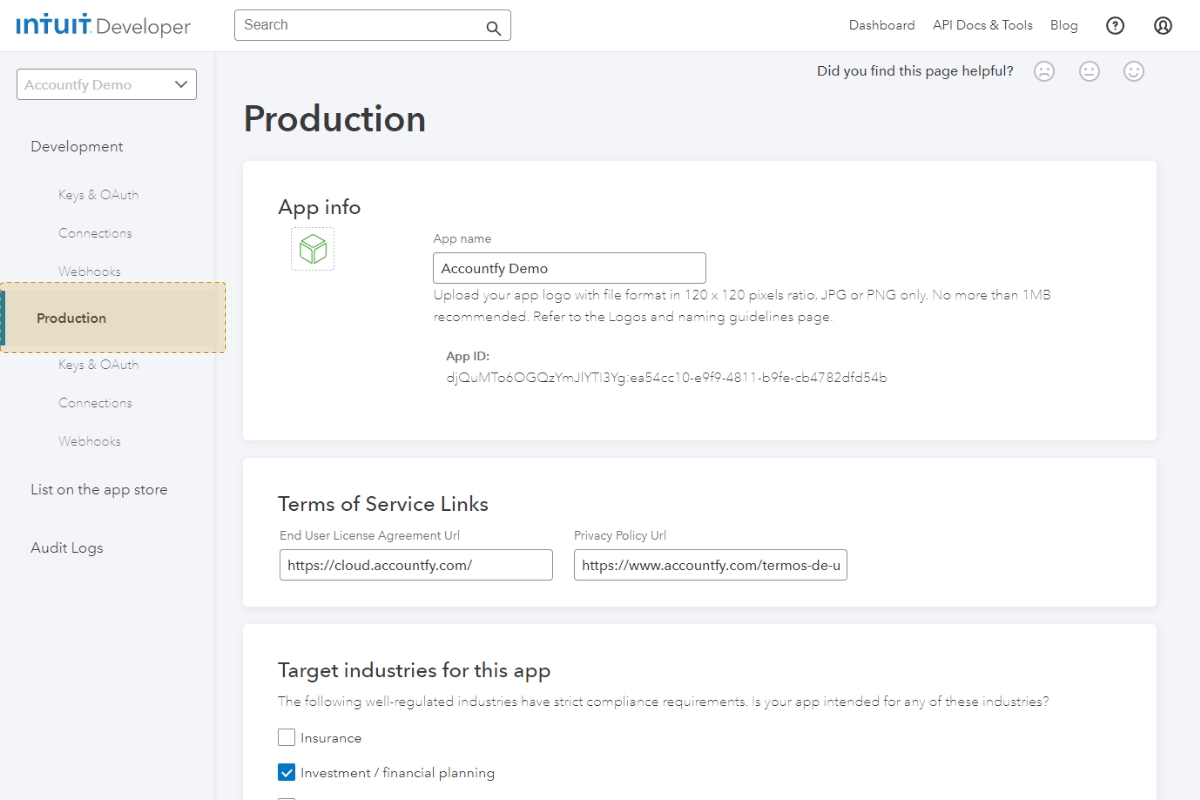
- Nombre de la App: Accountfy (Sugerencia)
- Terms of Service Links
- En el campo End User License Agreement Url, pegue la URL: https://cloud.accountfy.com/#/login
- En el campo, Privacy Policy Url, pegue la URL: https://www.accountfy.com/termos-de-uso/
- En el campo Target industries for this app, seleccione la segunda opción “Investment/financial planning”
2. Configurar la conexión entre aplicaciones
En este proceso, vinculará su cuenta de Quickbooks con Accountfy para poder transferir su información financiera.
Las credenciales de conexión están disponibles en el mismo enlace link al que se ha accedido en los pasos anteriores, en la opción Accountfy App de Quickbooks. Haga clic en «Key & OAuth», situado en la esquina izquierda, en «Production», donde encontrará las credenciales que se utilizarán en Accountfy.

Ahora, ingrese a Accountfy, haga clic en el ícono del avatar, indicado por las iniciales de su nombre, ubicado en la esquina superior derecha, y luego haga clic en editar perfil. En el módulo de configuración, vaya a la opción » Administrar aplicaciones » y elija conectarse con Quickbooks.

En Accountfy tendrá que completar los campos con los datos proporcionados en Quickbooks.
- Nombre de la conexión. Se recomienda que el nombre de la conexión corresponda a la empresa de referencia de la que se quieren importar los datos.
- ID del Cliente. . En la página de Keys and OAuth de QuickBooks, descrita en el paso anterior, existe un ID de cliente («Client ID»). Debe copiarlo y aplicarlo a la plataforma Accountfy, en la ubicación indicada;
- Secredo del cliente. Lo mismo ocurre con el secreto del cliente (o client secret);
- Redireccionador URI. Copie el código de Accountfy y péguelo en la misma página de inicio de sesión de Quickbooks donde encuentra sus credenciales arriba.
3. Seleccionar la fuente de información de la empresa
En este paso, debe cambiar la fuente de información de sus empresas Accountfy en la edición del Grupo Económico. Para saber más sobre el Origen de la información, visite el archivo.
En el módulo de configuraciones, haga clic en la opción de empresas, ubicada en el lado izquierdo.

Asegúrese que el Origen de la información de la empresa es la opción Integración vía apps, luego elija la tarjeta Quickbooks.
Para terminar, deberá abrir un módulo de Quickbooks solicitando que inicie sesión para vincular las cuentas. Inicie sesión con su cuenta de Quickbooks y su contraseña.

Tras la autentificación, aparecerá la opción de empresas disponibles en Quickbooks. Debe seleccionar la empresa de referencia.
Asegúrese de que la moneda de la empresa en Accountfy es la misma que la moneda de la empresa en Quickbooks. Tenga en cuenta que en la lista de selección de empresas, se muestra la sigla de la moneda utilizada en Quickbooks.
Una vez completados estos pasos, Quickbooks se convertirá en la fuente de información de sus empresas.
4. Realizar la importación de los datos del libro mayor
Si usted siguió todos los pasos anteriores, ya ha vinculado su cuenta de Quickbooks con Accountfy y ha cambiado la fuente de la información. Ahora tiene que hacer la solicitud de importación de datos. Para ello, acceda al archivo Importación vía integración.
Su token de acceso automático a quickbooks es válido durante 90 días. Por lo tanto, si ha caducado, se le informará y tendrá que volver a conectarse.